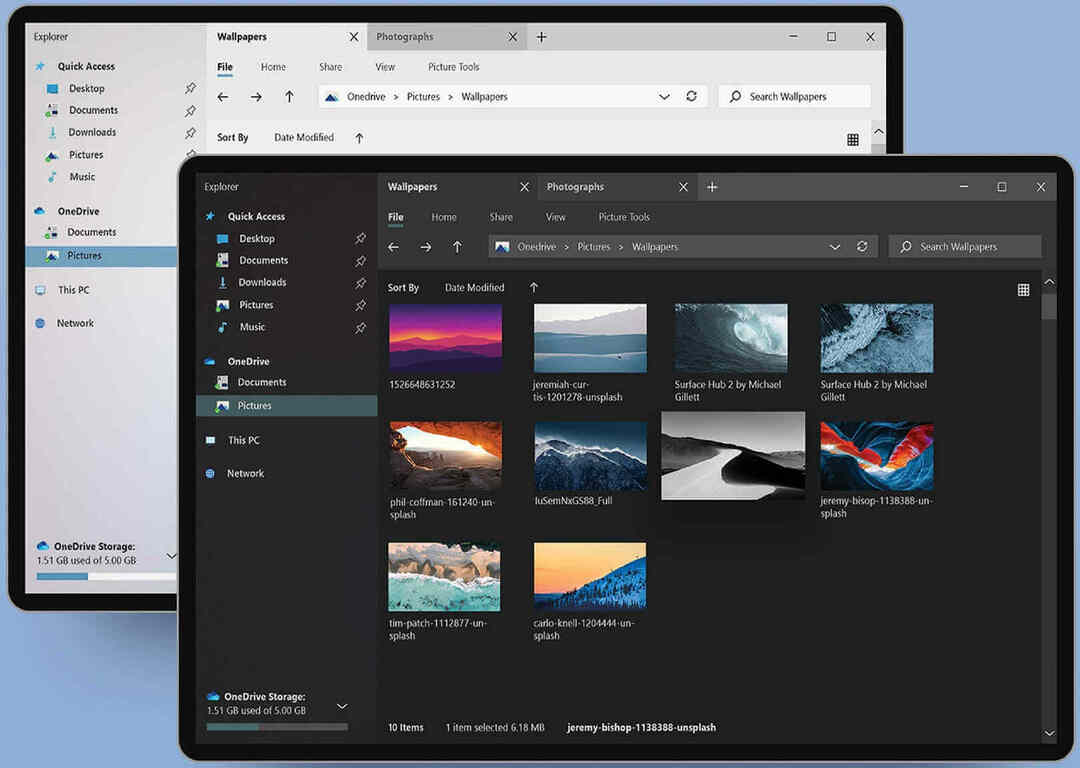- Windows 10 имеет множество преимуществ, но некоторые файлы, такие как .hlp, больше не могут быть открыты этой системой.
- Решение этой проблемы - использовать стороннее приложение, предназначенное для создания и открытия справочного содержимого.
- Вы также можете попробовать преобразовать документ .hlp в более популярный формат, например PDF.
- Командная строка - это встроенная утилита Windows, которая может быть полезна для открытия такого рода файлов.

Это программное обеспечение будет поддерживать ваши драйверы в рабочем состоянии, тем самым защищая вас от распространенных компьютерных ошибок и сбоев оборудования. Проверьте все свои драйверы сейчас за 3 простых шага:
- Скачать DriverFix (проверенный файл загрузки).
- Нажмите Начать сканирование найти все проблемные драйверы.
- Нажмите Обновите драйверы чтобы получить новые версии и избежать сбоев в работе системы.
- DriverFix был загружен 0 читатели в этом месяце.
Windows 10 - это современная операционная система, поэтому у нее мало проблем с совместимостью со старым программным обеспечением. Например, он не может открывать файлы .hlp по умолчанию, и эта проблема может быть вызвана несколькими причинами.
Многие программы поставляются со своими собственными файлами справки, а некоторые старые приложения используют .hlp. формат для этих файлов.
Этот формат поддерживался более старыми версиями Windows, но в Windows 10 нет встроенной поддержки для него, что означает, что вы не можете открыть .hlp файлы на новейшей ОС от Microsoft.
Файлы Hlp обычно используются для чтения справочной документации по старым приложениям. Однако, по словам пользователей, они не могут просматривать файлы .hlp.
В этой статье мы представим вам решения, позволяющие решить эту проблему, и как открывать файлы HLP на вашем Windows 10 компьютер.
Как открыть файлы .hlp в Windows 10?
1. Использовать специальный сторонний инструмент
Если вы хотите открывать файлы .hlp в Windows 10, вы всегда можете использовать сторонние решения. Мы рекомендуем вам инструмент, который можно использовать как для создания, так и для открытия файлов этих типов.
Это также поможет вам создать справку, политику и содержимое базы знаний. Используя мультимедиа, вы можете быть уверены, что ваш текст выглядит потрясающе и его легко понять.
После создания содержимого вы можете выбрать создание вывода для нескольких платформ, веб-сайтов или мобильных устройств, или выбрать из множества предустановок, таких как PDF, HTML5 и другие.

Adobe RoboHelp
Откройте любые файлы .hlp в Windows 10 с помощью одного из лучших доступных программных решений.
2. Скопируйте winhlp32.exe с ПК с Windows XP

В Windows 10 нет файла winhlp32.exe, который отвечает за файлы .hlp, и для решения этой проблемы вы можете скопировать этот файл из Windows XP если у вас есть старый компьютер под управлением Windows XP.
Кроме того, если у вас есть установочный диск Windows XP, вы можете настроить виртуальную машину с Virtualbox на своем ПК, установить Windows XP и перенести winhlp32.exe.
Если вы не знаете, как настроить виртуальную машину или какие инструменты использовать, рекомендуем вам ознакомиться с нашими специальный гид и узнайте все, что вам нужно знать.
Вы можете загрузить этот файл онлайн из сторонних источников, но этот файл может содержать вредоносное ПО, поэтому будьте особенно осторожны и обязательно просканируйте его своим антивирусом.
3. Преобразование файлов .hlp в документы PDF
Хотя файлы .hlp имеют свое преимущество, некоторые пользователи предполагают, что лучший способ просмотра этих файлов - преобразовать их в PDF-документы.
Это относительно простая процедура, но для этого вам необходимо найти подходящий конвертер в Интернете. В Интернете есть много бесплатных конвертеров, так что вы можете попробовать любой из них.
4. Используйте командную строку
- Создать ТЕМП. папка на вашем D привод. Расположение каталога будет D: ТЕМП..
- Теперь скопируйте winhelp32.exe к D: ТЕМП. каталог.
- Откройте Блокнот и вставьте следующие строки:
@ эхо выключено
установить crtpth =% CD%
takeown / f "% windir% winhlp32.exe"> нет
icacls "% windir% winhlp32.exe" / grant * S-1-5-32-544: F> nul
copy / y "% crtpth% winhlp32.exe"% windir%
icacls "% windir% winhlp32.exe" / setowner "NT ServiceTrustedInstaller"> нуль
эхо.
эхо Готово.
эхо.
эхо Нажмите любую клавишу, чтобы выйти
пауза> ноль
выход
- Теперь нажмите на Файл, тогдаСохранить как.

- Набор Сохранить как тип к Все файлы. Введите желаемое имя файла как Win10-Hlp32-Fix.cmd. Выбирать D: ТЕМП. в качестве места для сохранения и нажмите кнопку «Сохранить».

- Теперь вам нужно начать Командная строка от имени администратора. Для этого просто введите cmd в строке поиска Windows.
- Когда запустится командная строка, переключитесь на D: ТЕМП. каталог и запустите:
Win10-Hlp32-Fix.cmd - Если вы не знакомы с командной строкой, вы сможете переключать каталог с помощью CD команда.
По словам пользователей, вы можете открывать файлы .hlp на своем ПК, просто выполнив несколько команд из командной строки, но вам нужно скопировать winhlp32.exe из Windows XP.
Помните, что вам нужно скопировать файл из 32-разрядной версии XP, если вы используете 32-разрядную версию Windows 10. То же самое и с 64-битными версиями.
Если вы скопируете winhlp32.exe из 32-разрядной версии Windows XP в 64-разрядную версию Windows 10, эта процедура может не работать.
После запуска Win10-Hlp32-Fix.cmd проблема должна быть решена, и вы сможете просматривать файлы .hlp на своем ПК. Это продвинутое решение, поэтому внимательно прочтите инструкции и следуйте им.
5. Перетащите нужный файл в winhlp32.exe
По словам пользователей, для естественного просмотра файла .hlp в Windows 10 необходимо скопировать файл winhlp32.exe из Windows XP.
Однако вам также может потребоваться изменить ваши разрешения безопасности и заменить определенные системные файлы.
По словам пользователей, вы можете избежать всех этих проблем, просто найдя файл .hlp, который вы хотите открыть, и перетащив его в файл winhlp32.exe.
Это автоматически откроет файл .hlp без изменения ваших разрешений безопасности, и вы сможете просмотреть его содержимое.
6. Установите патченный winhlp32.exe
- Скачать этот архив.
- После загрузки распакуйте все файлы на свой компьютер.
- Найдите установочный файл, щелкните его правой кнопкой мыши и выберите «Изменить».

- Блокнот откроется. Найдите Настройки область и добавьте эти две строки, если их еще нет:
установите WindowsVersion = 7goto-
BypassVersionError
- Теперь щелкните правой кнопкой мыши Установить файл снова и выберите Запустить от имени администратора.

- Командная строка откроет и запустит определенные команды. После завершения процедуры вам просто нужно нажать любую клавишу, чтобы закрыть командную строку.

- После этого просто перетащите файл .hlp на значок winhlp32.exe, чтобы открыть его.
Приложение по умолчанию, используемое для чтения файлов .hlp на старых платформах Windows, - это Winhelp32.exe. Таким образом, мы постараемся установить версию, совместимую с Windows 10.
Для этого вам необходимо открыть командную строку от имени администратора. Если вы не можете открыть его как администратор, вам необходимо сначала решить эту проблему с помощью нашего подробное руководство.
После его установки вы сможете запускать файлы .hlp на своем ПК. Имейте в виду, что это довольно сложное решение, и если вы не будете осторожны, то можете повредить установку Windows.
В Windows 10 нет встроенной поддержки для открытия файлов .hlp, но если у вас есть более старое приложение, которое все еще использует эти файлы, вы можете попытаться обойти это ограничение, используя одно из наших решений.
Если у вас есть другие файлы с неизвестным расширением, вы можете попробовать открыть их с помощью этих лучшее программное обеспечение для открытия всех типов файлов в Windows 10.
Мы хотели бы услышать ваше мнение по этому поводу, поэтому не стесняйтесь оставлять комментарии в соответствующем разделе ниже.
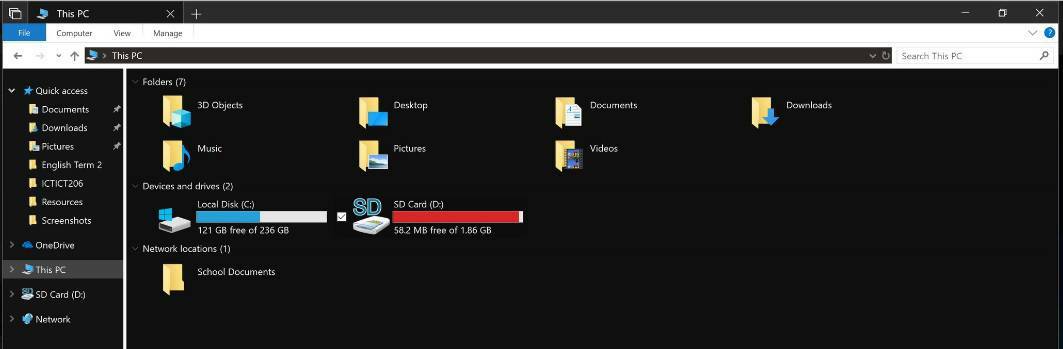
![Как открывать файлы ZIPX в Windows 10 [ПРОСТОЕ РУКОВОДСТВО]](/f/ac5306399e264eb8e3d6f696ad8453ba.jpg?width=300&height=460)